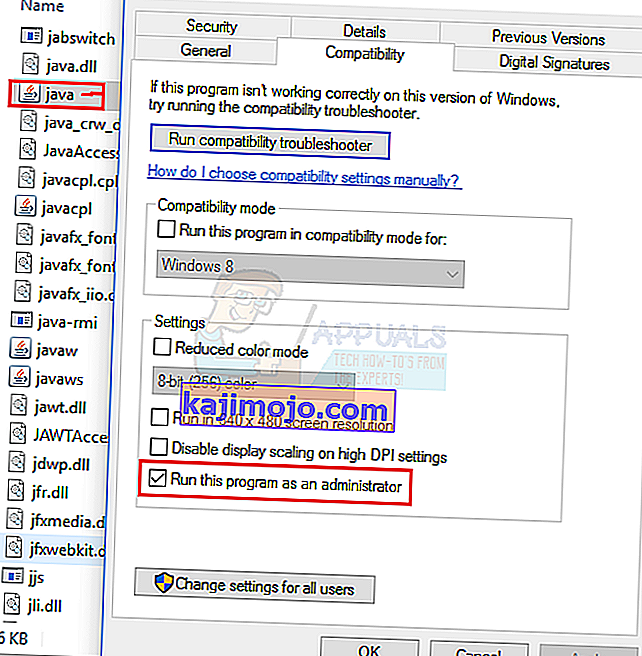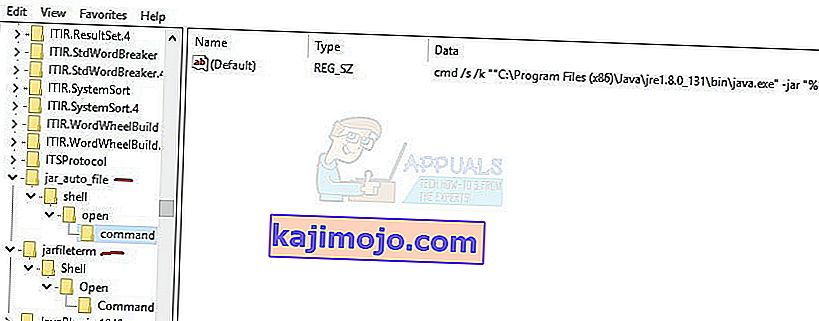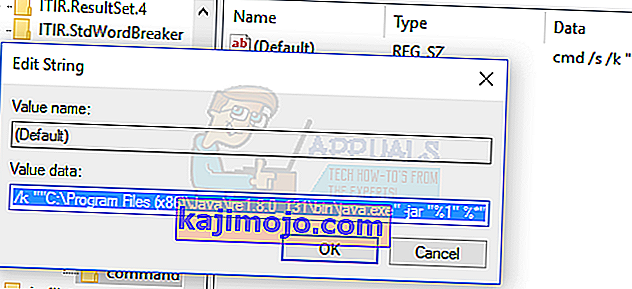Jei pastebite, kad negalite atidaryti .jar failų sistemoje „Windows 10“, greičiausiai tai yra viena iš šių problemų:
* „Java Run-Time Environment“ nėra tinkamai nustatyta paleisti .jar failus
* „Windows“ registras netinkamai kviečia JRE („Java Runtime Environment“)
Laimei, yra keletas paprastų sprendimų, kaip tai išspręsti. Daugumai žmonių nutinka tai, kad bandydama atidaryti .jar failą „Windows“ paprastai paklaus, kokią programą norite naudoti programai paleisti. Žinoma, dauguma žmonių paprasčiausiai rinktųsi „Java.exe“, tačiau kyla problema pašalinti „jar“ iš programos vykdymo kelio. Iš esmės negalite nustatyti reikiamos sudėtingos komandos atidaryti .jar failus naudodami „Open With…“ sistemoje „Windows 10“.
Taigi, kas paprastai nutiks, tai, kad atidarysite .jar failą susieję su java.exe, dukart spustelėsite vykdomąjį failą .jar ir atsidarys komandų eilutės langas sekundės dalį ir uždarys, o programa nepaleisti.
Tai, ką turime padaryti, yra susieti .jar failą su „Java“ dvejetainiu failu.
- Įsitikinkite, kad esate atnaujinti naujausia „Java Runtime Environment“.
- Eikite į „Java“ diegimo aplanką, eikite į / bin / aplanką, dešiniuoju pelės mygtuku spustelėkite „Java.exe“ ir nustatykite jį kaip „ Vykdyti kaip administratorius “.
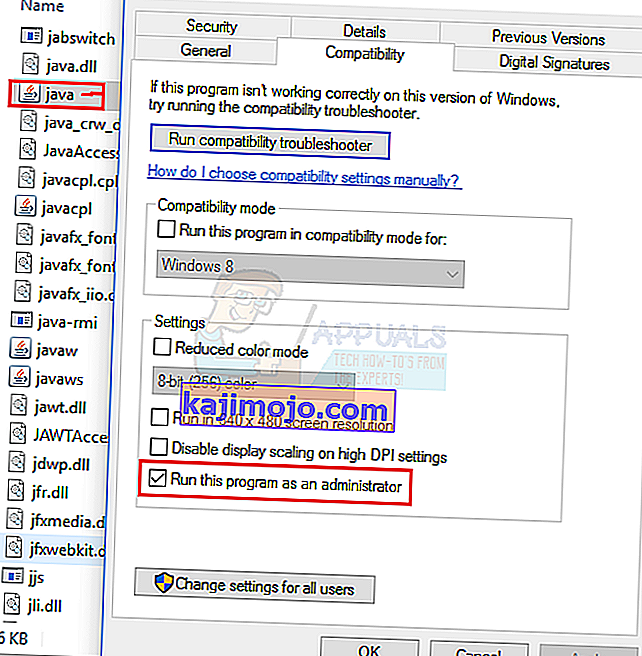
- Paspauskite „ Windows + X“ klavišus ir pasirinkite „ Command Prompt (Admin) “ arba „ Powershell“ (Admin) ir įveskite cmd
- Į eilutę įveskite šias komandas (pakeiskite C: \ Program Files \ ir tt savo tikruoju „Java“ diegimo aplanku, pavyzdžiui, C: \ Program Files (x86) \ Java \ jre1.8.0_131 \ bin \ java.exe ):
ftype jarfileterm = cmd / s / k „“ C: \ Program Files \ Java \ jre7 \ bin \ java.exe “-jar„% 1 ″% * “
asoc .jar = jarfileterm
Arba jei norite, kad paleidus .jar failą komandų eilutė liktų atidaryta (derinimo tikslais)
ftype jarfileterm = cmd / s / k „“ C: \ Program Files \ Java \ jre7 \ bin \ java.exe “-jar„% 1 ″% * “
asoc .jar = jarfileterm
Dabar pabandykite paleisti .jar failą. Priklausomai nuo to, kurį iš aukščiau atliktų žingsnių, „Java“ vykdomasis failas turėtų arba paleisti, arba paleisti su nuolatine komandų eilute (kuri užpildys „Java“ skambučius iš programos, naudingų derinimo tikslais).
Tačiau, jei veiksmai nepadėjo, turėsime pakoreguoti jūsų registrą.
- Dešiniuoju pelės mygtuku spustelėkite mygtuką Pradėti ir ieškokite „ regedit “, tada atidarykite jį.
- Dabar išplėskite aplanką HKEY_CLASSES_ROOT ir slinkite žemyn, kol rasite aplankus „ jar_auto_file “ ir „ jarfileterm “.
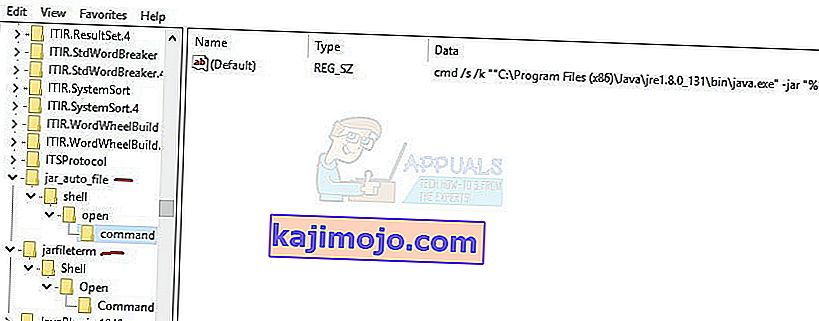
- Išplėskite šį kelią
jar_auto_file> Shell> Open> Command
- Pamatysite raktą pavadinimu „ Numatytasis “. Dešiniuoju pelės mygtuku spustelėkite „ Default “ ir pasirinkite „ Modify “.
- Dabar laukelyje „ Vertės duomenys “ įklijuokite anksčiau komandų eilutėje įvestą komandą „ftype“, kad atrodytų, kaip žemiau pateiktoje ekrano kopijoje, ir paspauskite Gerai.
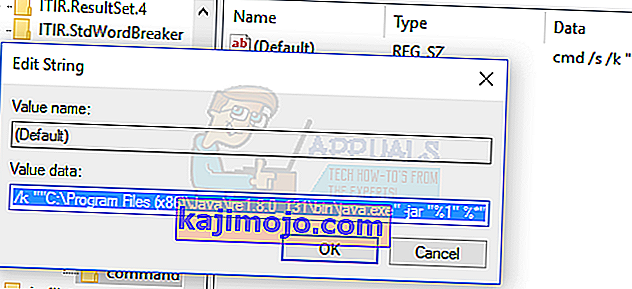
- Dabar atlikite tą patį aplanko jarfileterm aplanką (išplėskite jarfileterm > Shell > Open > Comand ).
- Dabar išeikite iš „regedit“ ir paleiskite .jar failą, jis dabar turėtų būti tinkamai atidarytas!